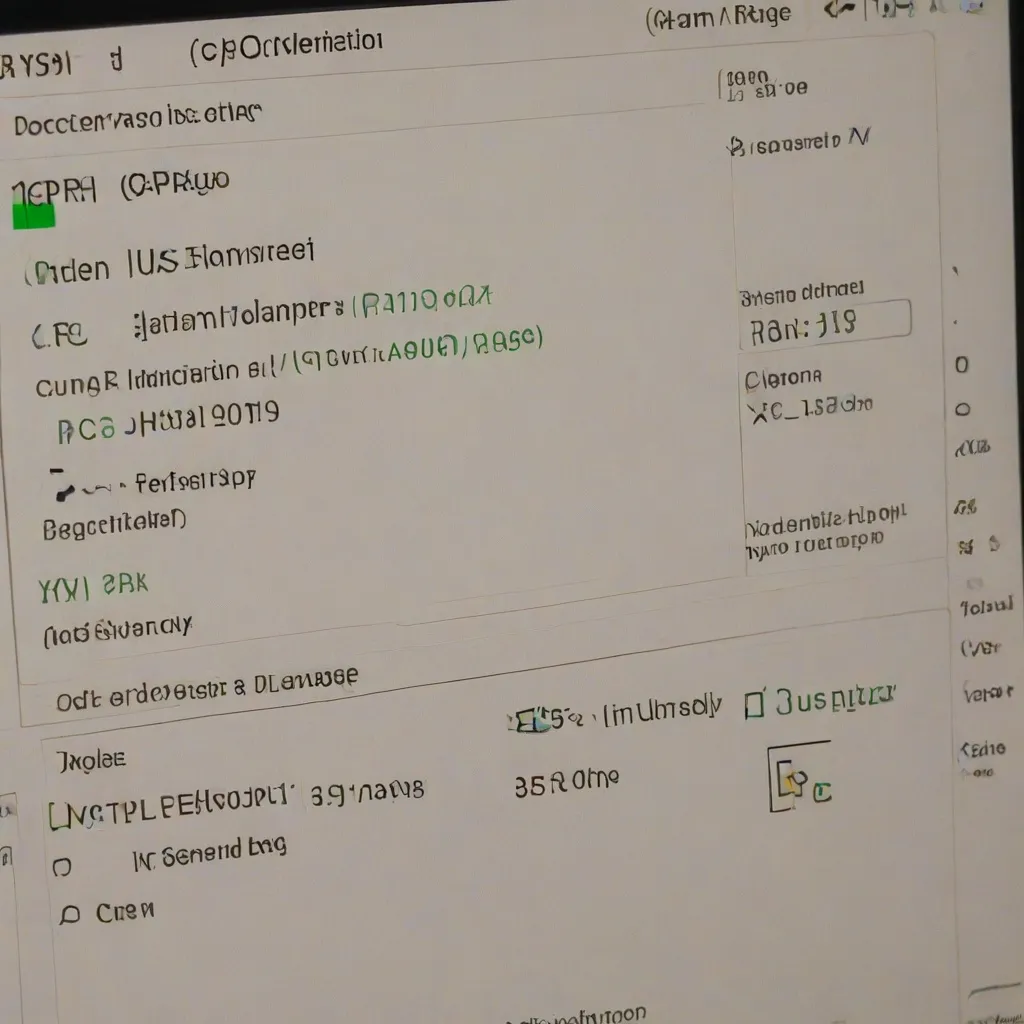Jak sprawdzić parametry komputera? Przewodnik dla każdego
W dzisiejszych czasach, gdy technologia rozwija się w zawrotnym tempie, zrozumienie parametrów własnego komputera jest nie tylko przydatne, ale często wręcz konieczne. Wiedza o specyfikacjach sprzętowych pozwala na ocenę, czy nasz komputer jest w stanie sprostać wymaganiom najnowszych gier czy oprogramowania. W tym przewodniku przyjrzymy się różnym metodom sprawdzania parametrów komputera na różnych systemach operacyjnych, takich jak Windows, macOS oraz Linux. Przeanalizujemy także, jakie narzędzia zewnętrzne mogą nam w tym pomóc, oraz jakie szczegółowe informacje możemy uzyskać o poszczególnych podzespołach.
Jakie są podstawowe metody sprawdzania parametrów w Windows?
System Windows, zarówno w wersji 10, jak i 11, oferuje kilka sposobów na szybkie uzyskanie informacji o specyfikacji komputera. Jednym z najprostszych jest skorzystanie z funkcji „informacje o systemie”, znanej również jako „msinfo”. Można ją znaleźć, wpisując odpowiednią frazę w menu Start. Ta metoda pozwala na uzyskanie podstawowych informacji o systemie, takich jak wersja systemu operacyjnego, procesor czy ilość zainstalowanej pamięci RAM. Jeśli jednak potrzebujemy bardziej szczegółowych danych, warto skorzystać z „Menedżera urządzeń” dostępnego po naciśnięciu skrótu klawiaturowego „Windows + x”. Oferuje on szczegółowe informacje o wszystkich podzespołach, w tym o kartach graficznych, dyskach twardych i innych elementach sprzętowych.
Dodatkowo, w Windows 10 i 11 możemy użyć „Menedżera zadań” (aktywowanego skrótem „CTRL+SHIFT+ESC”), aby monitorować bieżące obciążenie podzespołów. W sekcji wydajność znajdziemy informacje o aktywności procesora, użyciu pamięci RAM oraz statusie dysków twardych. Dla użytkowników starszych wersji systemu, jak Windows 7, podstawowe informacje można uzyskać, klikając prawym przyciskiem myszy na „Mój Komputer” i wybierając „Właściwości”. Chociaż metody te są różnorodne, każda z nich dostarcza cennych danych, które mogą pomóc w codziennej pracy z komputerem.
Jak sprawdzić parametry komputera w macOS?
Użytkownicy komputerów Apple, działających na systemie macOS, także mają do dyspozycji kilka prostych metod sprawdzania specyfikacji swojego sprzętu. Najprostszym sposobem jest kliknięcie logo Apple w lewym górnym rogu ekranu i wybranie opcji „Ten Mac”. Ta funkcja dostarcza podstawowych informacji na temat komputera, takich jak model urządzenia, procesor, ilość pamięci RAM oraz wersja systemu operacyjnego. Jeśli potrzebujemy bardziej szczegółowych danych, można przytrzymać klawisz „Option” i ponownie kliknąć logo Apple, aby uzyskać dostęp do zaawansowanych informacji o sprzęcie.
Dzięki tym funkcjom użytkownicy macOS mogą szybko i łatwo uzyskać dostęp do wszystkich niezbędnych danych na temat swojego komputera. Jest to szczególnie przydatne w sytuacjach, gdy planujemy zakup nowego oprogramowania lub aktualizację systemu i chcemy upewnić się, że nasz sprzęt spełnia wymagania. Ponadto, wiedza o specyfikacji komputera może być pomocna przy diagnozowaniu problemów z wydajnością czy kompatybilnością różnych aplikacji.
Jakie narzędzia zewnętrzne mogą pomóc w analizie specyfikacji?
Oprócz wbudowanych narzędzi systemowych, istnieje wiele aplikacji zewnętrznych, które mogą pomóc w szczegółowej analizie specyfikacji komputera. Jednym z popularniejszych programów jest CPU-Z, który dostarcza szczegółowych informacji o procesorze, pamięci RAM, karcie graficznej i wielu innych komponentach. Innym przydatnym narzędziem jest HWMonitor, które pozwala na monitorowanie temperatury podzespołów oraz ich bieżącego obciążenia, co jest szczególnie istotne dla użytkowników, którzy chcą kontrolować stan swojego sprzętu.
Dla użytkowników macOS pomocny może okazać się MacCPUID, który oferuje podobne funkcjonalności jak CPU-Z, ale jest dostosowany do systemu Apple. Kolejnymi przydatnymi narzędziami są HWiNFO32 i Speccy, które oferują szeroką gamę informacji o sprzęcie i jego wydajności. Dla użytkowników systemu Linux, doskonałym rozwiązaniem jest Neofetch, który w estetyczny sposób wyświetla najważniejsze informacje o systemie bezpośrednio w terminalu. Narzędzia te są nieocenione dla osób, które chcą mieć pełną kontrolę nad swoim sprzętem i jego parametrami.
Jakie informacje można uzyskać o podzespołach komputera?
Analizując specyfikację komputera, możemy uzyskać szeroką gamę informacji o jego podzespołach. Przykładowo, w systemie Windows, informacje o procesorze i jego rdzeniach znajdziemy w „Menedżerze zadań” w sekcji wydajność. To narzędzie pozwoli nam także na sprawdzenie obciążenia procesora w czasie rzeczywistym, co jest niezmiernie przydatne przy diagnostyce problemów z wydajnością. Informacje o dysku twardym można uzyskać, otwierając „Ten komputer” lub „Mój komputer” i klikając prawym przyciskiem myszy na wybranym dysku, a następnie wybierając „Właściwości”.
Dla pamięci RAM, szczegóły dotyczące jej użycia znajdziemy również w „Menedżerze zadań” w sekcji pamięć. Jeśli chodzi o kartę graficzną, informacje o niej znajdziemy w sekcji procesor graficzny. Dla bardziej zaawansowanych informacji, takich jak model płyty głównej, można użyć „Msinfo32” w oknie uruchamiania. Każdy z tych elementów dostarcza kluczowych danych, które mogą pomóc w optymalnym wykorzystaniu zasobów komputera oraz w planowaniu ewentualnych modernizacji sprzętu.
Podsumowując, znajomość specyfikacji naszego komputera jest kluczem do efektywnego i świadomego korzystania z technologii. Dzięki różnorodnym narzędziom i metodom, zarówno wbudowanym, jak i zewnętrznym, każdy użytkownik jest w stanie szybko i łatwo uzyskać wszystkie niezbędne informacje o swoim sprzęcie. To nie tylko ułatwia codzienną pracę, ale także pozwala na bardziej świadome decyzje dotyczące zakupu nowego oprogramowania czy modernizacji komputera. Wiedza o parametrach sprzętu jest nieoceniona, dlatego warto poświęcić chwilę, aby się z nią zapoznać i w pełni wykorzystać możliwości naszych urządzeń.
Co warto zapamietać?:
- W Windows 10 i 11, podstawowe informacje o specyfikacji komputera można uzyskać poprzez funkcje „informacje o systemie” (msinfo), „Menedżer urządzeń” oraz „Menedżer zadań”.
- Użytkownicy macOS mogą sprawdzić specyfikacje sprzętowe poprzez opcję „Ten Mac” oraz, przytrzymując klawisz „Option”, uzyskać zaawansowane informacje o sprzęcie.
- Aplikacje zewnętrzne, takie jak CPU-Z, HWMonitor, MacCPUID, HWiNFO32, Speccy i Neofetch, oferują szczegółowe dane o podzespołach i ich bieżącej wydajności.
- Kluczowe informacje, takie jak obciążenie procesora, status pamięci RAM i szczegóły dotyczące dysków twardych, można znaleźć w „Menedżerze zadań” lub „Mój komputer”/„Ten komputer”.
- Zrozumienie specyfikacji komputera jest kluczowe dla efektywnego korzystania z technologii, planowania modernizacji sprzętu oraz podejmowania decyzji o zakupie nowego oprogramowania.